Сегодняшняя статья – это краткий ликбез по картам памяти формата SD. Данные флеш-карты широко используются в современной технике: в мобильных телефонах, GPS-навигаторах, фотоаппаратах и видеокамерах.
SD – безусловно самый популярный на сегодняшний день стандарт карт памяти. Подавляющее большинство устройств, работающих с картами памяти, поддерживают именно этот стандарт.Карты памяти SD могут быть трех различных размеров. Это дало возможность охватить разные устройства: от миниатюрных аудиоплееров до профессиональных видеокамер.
Итак, какие же существуют форм-факторы SD карт памяти:
microSD – данные карты предназначены для использования в мобильных телефонах, смартфонах, планшетах и других компактных устройствах.
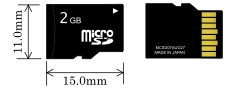 miniSD – эти карты имеют немного больший размер, чем microSD . До недавнего времени использовались в mp3-плеерах и другой портативной технике. Но на сегодняшний день они утратили свою популярность и применяются все реже.
miniSD – эти карты имеют немного больший размер, чем microSD . До недавнего времени использовались в mp3-плеерах и другой портативной технике. Но на сегодняшний день они утратили свою популярность и применяются все реже.
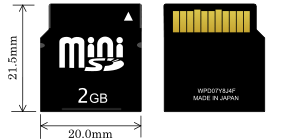 SD – карты наибольшего размера. Они используются в фотоаппаратах, видеокамерах, видеорегистраторах и другой относительно крупной портативной технике. Карты нового поколения SDHC и SDXC имеют точно такой же размер, как и SD.
SD – карты наибольшего размера. Они используются в фотоаппаратах, видеокамерах, видеорегистраторах и другой относительно крупной портативной технике. Карты нового поколения SDHC и SDXC имеют точно такой же размер, как и SD.
 Кстати, в устройство предназначенное для работы с большими SD картами, можно вставить карту меньшего форм-фактора. Для этого нужно воспользоваться специальным переходником:
Кстати, в устройство предназначенное для работы с большими SD картами, можно вставить карту меньшего форм-фактора. Для этого нужно воспользоваться специальным переходником: Но без лишней необходимости этого лучше не делать, т.к. обычно microSD карты работают значительно медленней полноценных SD карт.
Но без лишней необходимости этого лучше не делать, т.к. обычно microSD карты работают значительно медленней полноценных SD карт.
Существует четыре поколения карт памяти SD:
- SD 1.0 – вмещает объем информации от 8 МБ до 2 ГБ
- SD 1.1 – до 4 ГБ
- SDHC – до 32 ГБ
- SDXC – до 2 ТБ
В случае с SD картами имеет место обратная совместимость: т.е. устройства, способные работать с SDXC, понимают формат SDHC и более старый формат SD (но не наоборот!).
Карты памяти отличаются не только размером или объемом. Один из главных параметров – это скорость обмена информацией с устройством.
Скорость SD карт памяти производители обозначают либо в виде класса, либо в виде множителя:
- SD Class 2 – скорость записи не менее 2 МБ/с, что соответствует множителю 13x;
- SD Class 4 – скорость записи не менее 4 МБ/с, что соответствует множителю 26x;
- SD Class 6 – скорость записи не менее 6 МБ/с, что соответствует множителю 40x;
- SD Class 10 – скорость записи не менее 10 МБ/с, что соответствует множителю 66x;
- SD Class 16 – скорость записи не менее 16 МБ/с, что соответствует множителю 106x.
Как видите, класс скорости карты непосредственно указывает на скорость ее работы в МБ/с. Чтобы узнать какой класс имеет ваша карта памяти – просто посмотрите на ее лицевую часть: он должен быть там указан. Например, в данном случае у карты десятый класс скорости: [stextbox id="info"]Перед покупкой SD карты памяти необходимо узнать какой класс скорости требуется вашему устройству. Данная информация должна быть указана в инструкции к нему.[/stextbox]
[stextbox id="info"]Перед покупкой SD карты памяти необходимо узнать какой класс скорости требуется вашему устройству. Данная информация должна быть указана в инструкции к нему.[/stextbox]
Класс скорости важен для тех, кто собирается снимать видео. Например, для записи видео с разрешением Full HD необходима скорость записи 3 МБайт/сек, что соответствует карте памяти Class 4. Использование более медленной карты вызовет проблемы при съемке. Однако в некоторых случаях скорость потока видео может достигать 6 МБайт/с. Поэтому для видеосъемки лучше покупать карты памяти начиная от Class 6 и выше.
Как же скинуть информацию прямо с SD карты в компьютер? Для этого существуют специальные устройства, называемые картридерами. Картридер может быть как внешним (подключается через USB-разъем), так и встроенным в компьютер или ноутбук.
После подключения картридера к компьютеру, вставьте вашу карту памяти в соответствующий ей разъем. После этого зайдите в Windows в “Компьютер” — флешка появится в разделе “Устройства со съемными носителями”. Можете открывать ее и производить операции с файлами.

В заключение хочу сказать, что при покупке SD-карты лучше не гнаться за дешевизной, а приобрести карту известного производителя (я рекомендовал бы Transcend). Т.к. потерять отснятые фотографии или видео из-за вышедшей из строя карточки будет очень обидно.














Пробовал когда-то установить Windows на SD –карту. Не получилось. Вот хотел бы у вас узнать: это вообще возможно?
Теоретически это возможно. Но на практике я еще не встречал человека, кому бы это удалось. Но даже если бы и получилось, то смысла в этом никакого нет: дело в том, что флеш-карта имеет ограниченное количество циклов перезаписи. А операционная система постоянно перезаписывает некоторые свои служебные файлы, да ещё зачастую в один и тот же физический сегмент памяти. Поэтому карта памяти при таком использовании очень быстро выйдет из строя.
всё там нормально с ресурсом — только отключите файл подкачки, prefetch и всё подобное, что рекомендуют отключать при установке windows на SSD
А сколько у карт памяти циклов перезаписи? Как скоро они обычно выходят из строя?
скажите пожалуйста какую сд карту надо взять для видео 4к на панасоник гш4
Я не могу понять, как это сделать, ((. Зашла на сайт и не могу понять, что тут скачивать и где эти драйвера(( www.asus.com/ua/
Как определить, в каком формате записана SD карта. Карта от навигационной системы, компьютером не определяется! В навигационной системе работает.
Как понять какой формат у SD карты? Например у карты размером 4 гб какой формат?
Стандартной для карт SD, SDHC и SDXC является файловая система FAT (до 2 ГБ включительно — FAT16, до 32 ГБ включительно — FAT32).
Просто вставьте вашу карту в компьютер — она отобразится в «Мой компьютер» — щелкните по ней правой клавишей мыши и выберите «Свойства».
В тех. характеристиках на Яндекс маркете, есть такой пункт — подключение по usb либо да, либо нет. Пожалуйста подскажите, что это и с чем его едят.
В некоторых моделях карт памяти предусмотрено подключение к компьютеру без использования картридера, с помощью интерфейса USB.
Обычно такие карты памяти имеют специальную конструкцию, которая позволяет вставлять их и в слот для карт памяти, и в разъем USB.
Таким образом, подобные «комбинированные» карты памяти можно использовать как по прямому назначению в портативных устройствах (MP3-плеерах, камерах), так и в качестве USB-флэшки для хранения данных.
Вот пример такой sd-карты:
Здравствуйте!У меня есть карта micro sd отлично работает в MP3 плеере,подключаю через USB кабель записываю,форматирую в общем всё ОК ,НО телефон,ноутбук и домашний компьютер через карт-ридер не видят её вообще.Подскажите в чём проблема?
На самом деле причин может быть много. Но первый вопрос, который напрашивается: а карт-ридер точно рабочий? через него когда-нибудь была видна на компьютере micro sd карта?
Помогите ссрочно карту SDHC засосало в слот SDXC/SDHC/MMC
Подскажите карта памяти похожа по размерам на SD , но с обратной стороны имеет 2 контактных группы!!! Используется в электронных манках фирмы plurifon. ЧТО ЗА КАРТА ПАМЯТИ ТАКАЯ????
Видимо у меня 32-гига SD Class 1 так как скорость чтение до 1-МБ, записи до 768-килобайт в секунду.